Uživatelská příručka zařízení 9500 Series All-In-One
|
|
|
- Lenka Novotná
- před 10 lety
- Počet zobrazení:
Transkript
1 Uživatelská příručka zařízení 9500 Series All-In-One
2
3 Obsah Vyhledání informací o tiskárně...15 Vyhledání informací o tiskárně...15 Poznámka k operačnímu systému...19 Poznámka k operačnímu systému...19 Informace o bezpečnosti...20 Nastavení tiskárny...21 Kontrola obsahu balení...21 Popis částí tiskárny...22 Instalace tiskárny v operačním systému Windows...26 Instalace přídavného zásobníku Příprava tiskárny na faxování...28 Volba připojení faxu Zapojení přímo do telefonní zásuvky ve zdi Zapojení přímo do telefonní zásuvky ve zdi v Německu Připojení k telefonu Připojení k záznamníku Připojení k počítači pomocí modemu Použití adaptéru RJ Nastavení pro faxování při zapojení tiskárny za pobočkovou ústřednou Použití digitální telefonní služby Nastavení tiskárny pro použití funkce faxu bez počítače Popis ovládacího panelu...39 Použití ovládacího panelu Instalace ovládacího panelu v jiném jazyce Nastavení displeje pro snadné prohlížení Pohyb v nabídkách ovládacího panelu Popis nabídky Nastavení Instalace softwaru tiskárny...47 Instalace volitelného ovladače XPS (pouze pro uživatele systému Windows Vista)...48 Popis softwaru tiskárny...49 Zapnutí a vypnutí zvukového upozornění...50 Informace o zabezpečení...50 Připojení tiskárny k síti...51 Přehled práce v síti...51 Obsah 3
4 Běžné konfigurace domácí sítě...51 Použití tiskárny v síti...53 Nastavení tiskárny...54 Popis nabídky Nastavení sítě...55 Obecné informace o práci v síti...56 Přiřazení adresy IP Konfigurace adresy IP Zjištění adres IP Vyhledání MAC adresy Tisk stránky s nastavením sítě Instalace tiskárny do dalších počítačů v síti Vyhledání tiskárny/tiskového serveru umístěných ve vzdálených podsítích Práce v bezdrátové síti...58 Typy bezdrátových sítí Informace potřebné pro nastavení tiskárny pro bezdrátovou síť Instalace tiskárny v bezdrátové síti Vysvětlení barev kontrolky indikátoru Wi-Fi Změna nastavení bezdrátové sítě po instalaci (pouze pro uživatele systému Windows) Zjištění intenzity signálu Proč potřebuji instalační kabel? Práce v pevné síti...62 Instalace tiskárny v pevné síti (Ethernet) Rady k použití síťových adaptérů Rozšířené nastavení bezdrátového připojení...63 Vytvoření bezdrátové sítě ad hoc pomocí systému Windows Přidání tiskárny do existující bezdrátové sítě ad hoc pomocí systému Windows Přepínání připojení...65 Přepínání mezi připojením k bezdrátové síti a připojením k pevné síti (Ethernet)...65 Přepínání mezi připojením USB a připojením k bezdrátové síti Přepínání mezi připojením USB a připojením k pevné síti (Ethernet) Připojení tiskárny přímo k počítači...68 Připojení tiskárny přímo k počítači pomocí kabelu USB Sdílení tiskárny v prostředí Windows Ruční konfigurace síťové tiskárny...69 Obnovení výchozích továrních nastavení interního tiskového serveru...70 Vkládání papíru a originálních dokumentů...71 Vkládání různých typů papíru do zásobníku Vložení papíru do zásobníku Kapacity papíru pro zásobník Vkládání obálek nebo fotografického papíru 10 x 15 cm (4 x 6 palců) do zásobníku Vložení štítků do zásobníku Obsah 4
5 Vložení karet do zásobníku Vložení průhledných fólií do zásobníku Vložení nažehlovacích fólií do zásobníku Vložení papíru vlastní velikosti do zásobníku Vložení nekonečného papíru do zásobníku Použití podavače malých médií...81 Použití automatického senzoru typu papíru...82 Vložení přídavného zásobníku Popis a použití spojování zásobníků...85 Kapacity papíru pro přídavný zásobník Popis nabídky Manipulace s papírem...87 Položení originálních dokumentů na skleněnou plochu skeneru...88 Vkládání originálních dokumentů do podavače ADF...90 Tisk...92 Tisk základních dokumentů...92 Tisk dokumentu Použití karet okna Předvolby tisku Tisk webové stránky Tisk fotografií nebo obrázků z webové stránky Tisk více kopií dokumentu Tisk skládaných kopií Tisk poslední stránky jako první (v obráceném pořadí) Tisk více stránek na jeden list Tisk s pomocí vodotisků Tisk textových souborů z paměťové karty nebo jednotky paměti flash Pozastavení tiskových úloh Rušení tiskových úloh Tisk speciálních dokumentů...99 Výběr kompatibilních speciálních typů papíru Tisk obálek Tisk karet Tisk dokumentu jako plakátu Tisk obrázku jako plakátu Tisk knihy Sestavení knihy Tisk na papír vlastní velikosti Tisk na nažehlovací fólie Tisk průhledných fólií Tisk na nekonečný papír Tisk na obě strany papíru (oboustranný tisk) Popis funkce oboustranného tisku Obsah 5
6 Automatický tisk na obě strany papíru (oboustranný tisk) Ruční tisk na obě strany papíru (oboustranný tisk) Změna nastavení tiskárny Uložení a odstranění nastavení tisku Popis nabídky Výchozí nastavení tiskárny Obnovení výchozích továrních nastavení softwaru tiskárny Popis nabídky Možnosti funkce Tisk souborů Obnovení výchozích továrních nastavení Uložení nastavení Tisk pomocí technologie Bluetooth Vložení adaptéru Bluetooth Nastavení režimu Bluetooth Tisk pomocí Bluetooth Popis nabídky Výchozí nastavení Bluetooth Práce s fotografiemi Načítání a správa fotografií Vložení paměťové karty Vložení jednotky paměti flash Popis nabídky Režim fotografické karty Popis nabídky Výchozí nastavení tisku pomocí PictBridge Popis nabídky Výchozí nastavení fotografií Přenos fotografií z paměťového zařízení do počítače pomocí ovládacího panelu Přenos všech fotografií z paměťové karty pomocí počítače Přenos vybraných fotografií z paměťové karty pomocí počítače Přenos vybraných fotografií z disku CD nebo jednotky paměti flash pomocí počítače Přenos fotografií z paměťové karty na jednotku paměti flash Změna předvoleb dočasných souborů programu Productivity Studio Změna předvoleb prohledávaných složek programu Productivity Studio Změna předvoleb knihovny programu Productivity Studio Změna nastavení přenosu programu Productivity Studio Úpravy fotografií Úpravy fotografií pomocí ovládacího panelu Popis nabídky Režim úprav fotografií Oříznutí fotografie Otočení fotografie Změna rozlišení/velikosti fotografie Použití Automatických oprav jedním klepnutím u fotografie Odstranění efektu červených očí z fotografie Rozostření a zaostření fotografie Vylepšení fotografie Zlepšení kvality tisku fotografií pomocí Předvoleb tisku Změna odstínu / sytosti fotografie Změna hodnoty gamma fotografie nebo obrázku Obsah 6
7 Odstranění skvrn z fotografie Změna nastavení jasu/kontrastu fotografie Použití barevného efektu ve fotografii Změna nastavení Expozice fotografie Odstranění vlnitých vzorů z naskenovaných fotografií, časopisů nebo novin Tisk fotografií Tisk fotografie nebo vybraných fotografií Tisk všech fotografií z paměťového zařízení Tisk fotografií uložených v paměťovém zařízení pomocí korektury Tisk fotografií z digitálního fotoaparátu podporujícího standard PictBridge Tisk fotografií z digitálního fotoaparátu pomocí funkce DPOF Tisk fotografií z disku CD nebo z vyměnitelného zařízení pomocí počítače Zobrazení a tisk fotografií z programu Productivity Studio Tisk Balíčků fotografií Vytváření fotografických pohlednic Vytvoření prezentace Vytvoření a zobrazení prezentace Zobrazení prezentace fotografií na displeji ovládacího panelu Kopírování Kopírování Popis nabídky Režim Kopírování Změna výchozího nastavení kopírování Vytvoření barevné nebo černobílé kopie Kopírování na obě strany papíru (oboustranný tisk) Kopírování fotografií Kopírování více fotografií pomocí počítače Nastavení kvality kopírování Zesvětlení nebo ztmavení kopie Skládání kopií pomocí ovládacího panelu Opakování obrázku na jedné stránce Kopírování více stránek na jeden list Zvětšení nebo zmenšení obrázku Zrušení úlohy kopírování Skenování Skenování dokumentu Popis nabídky Režim Skenování Změna výchozího nastavení skenování Skenování dokumentu pomocí počítače Obsah 7
8 Skenování textu za účelem úprav Skenování obrázků za účelem úprav Skenování fotografie do části Práce s dokumenty a fotografiemi Skenování více fotografií najednou pomocí počítače Barevné nebo černobílé skenování Vytvoření souboru PDF z naskenovaného dokumentu Zrušení úlohy skenování Přizpůsobení nastavení skenování pomocí počítače Skenování do počítače přes síť pomocí ovládacího panelu Uložení naskenovaného obrázku do počítače Skenování ostrých obrázků z časopisů nebo novin Změna nastavení skenování programu Productivity Studio Přidání souboru k ové zprávě Přidání nového naskenovaného obrázku do ové zprávy Skenování dokumentů nebo obrázků do elektronické pošty Změna předvoleb obrazovky El. pošta programu Productivity Studio Faxování pomocí ovládacího panelu Odeslání faxu pomocí ovládacího panelu Odeslání faxu pomocí ovládacího panelu Zadání faxového čísla Odeslání faxu s poslechem hovoru (Volba se zavěšeným sluchátkem) Odeslání distribuovaného faxu v určený čas Příjem faxu pomocí ovládacího panelu Ruční příjem faxu Automatický příjem faxu Zapnutí automatického příjmu Použití ID volajícího z ovládacího panelu Příjem faxu pomocí záznamníku Přeposílání faxů Tisk faxu na obě strany papíru Přizpůsobení nastavení volby pomocí ovládacího panelu Popis nabídky Režim faxování Popis nabídky Nastavení faxování Použití telefonního seznamu ovládacího panelu Nastavení předvolby Nastavení rozdílného vyzvánění Nastavení pro faxování při zapojení tiskárny za pobočkovou ústřednou Nastavení počtu vyzvánění před automatickým příjmem faxu Správa faxů pomocí ovládacího panelu Obsah 8
9 Nastavení zápatí faxu Vytvoření úvodní stránky faxu pomocí ovládacího panelu Tisk zpráv o faxových spojeních Tisk Seznamu nastavení faxování Blokování nechtěných změn v nastavení faxu Blokování nevyžádaných faxů Faxování pomocí počítače Odeslání faxu pomocí počítače Odeslání faxu pomocí softwaru Odesílání a správa faxů pomocí softwaru Faxové funkce Příjem faxu pomocí počítače Automatický příjem faxu Nastavení kódu ručního příjmu faxu Použití ID volajícího ze softwaru Přeposílání faxů Přizpůsobení nastavení volby pomocí počítače Použití telefonního seznamu z počítače Přidání kontaktu do telefonního seznamu Nastavení předvolby Nastavení rozdílného vyzvánění Nastavení počtu vyzvánění před automatickým příjmem faxu Nastavení rychlé volby Správa faxů pomocí počítače Přizpůsobení nastavení pomocí Nástroje pro nastavení faxu Změna informací o uživateli na úvodní stránce faxu Tisk přehledu faxových spojení Blokování nevyžádaných faxů Údržba tiskárny Popis nabídky Údržba Instalace tiskových kazet Vyjmutí použité tiskové kazety Doplňování tiskových kazet Použití originálních tiskových kazet Lexmark Zlepšení kvality tisku Vyrovnání tiskových kazet Čištění trysek tiskové kazety Otření trysek a kontaktů tiskové kazety Uchovávání tiskových kazet Vyjmutí tiskárny ze základny zásobníku Obsah 9
10 Čištění skleněné plochy skeneru Čištění vnějšku tiskárny Objednání spotřebního materiálu Objednání tiskových kazet Objednávání papíru a dalšího spotřebního materiálu Řešení problémů Řešení problémů s instalací Na displeji je zobrazen nesprávný jazyk Tlačítko Napájení nesvítí Software se nenainstaluje Stránku nelze vytisknout Řešení problémů s komunikací tiskárny Popis úrovní varování Odebrání a opětovná instalace softwaru Povolení portu USB Kontrola nastavení portu Zásobník 2 nefunguje správně Řešení problémů se sítí Řešení problémů s bezdrátovou sítí Řešení obecných problémů se sítí Kontrola portů tiskárny Kontrola názvu sítě Kontrola přístupového bodu příkazem ping Otestování tiskárny příkazem ping Spuštění nástroje pro konfiguraci bezdrátové sítě Řešení problémů s tiskem Při tisku z digitálního fotoaparátu podporujícího standard PictBridge se fotografie 4 x 6 palců (10 x 15 cm) tisknou pouze zčásti Zlepšení kvality tisku Špatná kvalita tisku textu a grafiky Špatná kvalita tisku na okrajích stránky Pomalý tisk Během automatického oboustranného tisku se rozmazává inkoust Dokumenty nebo fotografie se tisknou jen zčásti Rozmazané či poškrábané fotografie Kontrola tiskových kazet Hladiny inkoustu zdánlivě neodpovídají Inkoust se spotřebovává velmi rychle Tisknou se prázdné nebo nesprávné stránky Znaky chybí nebo se vyskytují neočekávaně Vytištěné barvy jsou bledé nebo se liší od barev na obrazovce Lesklé fotografické papíry nebo průhledné fólie se lepí k sobě Obsah 10
11 Stránka se tiskne jiným písmem Tisk je příliš tmavý nebo rozmazaný Vytištěné znaky mají nesprávný tvar nebo jsou špatně zarovnány Vytištěné stránky obsahují střídavě pruhy světlého a tmavého tisku Průhledné fólie nebo fotografie obsahují bílé čáry Svislé rovné čáry nejsou hladké V grafice nebo ve spojitých černých oblastech se vyskytují bílé čáry Kontrola stavu tiskárny Nastavení se neuložilo Kontrola připravenosti tiskárny Řešení potíží s písmy Tiskárna je zaneprázdněna jinou úlohou Je zobrazen stav Připravena nebo Zaneprázdněna, probíhá tisk Tisk zkušební stránky Zkušební stránka se nevytiskne Externí tiskový server nefunguje Odebrání externího tiskového serveru Kabel není připojen, je uvolněný nebo poškozený Tiskárna je zapojena, ale netiskne Tiskárna se pokouší o tisk do souboru Tiskárna nekomunikuje s počítači v síti typu peer-to-peer Tiskárna nemůže komunikovat s počítačem Problémy při kopírování, skenování nebo faxování Je připojena špatná tiskárna Aktualizace softwaru tiskárny Obousměrná komunikace nefunguje Špatná kvalita tisku nebo špatný výstup Nelze tisknout z digitálního fotoaparátu podporujícího standard PictBridge Nelze tisknout ze zařízení podporujícího technologii Bluetooth Řešení problémů s nesprávným zaváděním nebo zablokováním papíru Postup při odstranění a prevenci zablokování papíru Jednotka pro oboustranný tisk nefunguje správně Nepodporovaná velikost papíru/nepodporovaný typ papíru Ruční oboustranný tisk Zablokování papíru v tiskárně Nesprávné zavádění papíru nebo speciálních médií Tiskárna nepodává papír, obálky nebo speciální média Zablokování nekonečného papíru Papír se stále zablokovává Zablokování papíru v podavači ADF Zablokování papíru v jednotce pro oboustranný tisk Zablokovaný papír v zásobníku 1 nebo v přídavném zásobníku Zablokovaný papír v podavači malých médií Řešení problémů s paměťovou kartou Obsah 11
12 Paměťovou kartu nelze vložit Po vložení paměťové karty se nic nestane Nelze tisknout dokumenty z paměťové karty nebo jednotky paměti flash Řešení problémů s kopírováním Kopírování nereaguje Jednotku skeneru nelze zavřít Špatná kvalita kopie Kopírovaný dokument neodpovídá originálnímu dokumentu Dokumenty nebo fotografie se kopírují jen zčásti Řešení problémů se skenováním Skener nereaguje Skenování se nezdařilo Skenování trvá příliš dlouho nebo dojde k zablokování počítače Špatná kvalita naskenovaného obrázku Dokumenty nebo fotografie se skenují jen zčásti Nelze skenovat do počítače přes síť Řešení problémů s faxováním Fax nelze odeslat nebo přijmout Faxy lze odesílat, ale ne přijímat Faxy lze přijmout, ale nelze je odeslat Tiskárna přijme prázdný fax Přijatý fax je nekvalitně vytištěn Informace o ID volajícího není zobrazena Chyba faxu Chyba vzdáleného faxu Telefonní linka je obsazená Chyba telefonní linky Připojení selhalo Nepodporovaná velikost papíru Nepodporovaný režim faxování Neodpovídá Chyba převodu Převod se nezdařil Chybové zprávy na displeji tiskárny Chyba vyrovnání Chyba kazety (1102, 1203, 1204 nebo 120F) Nízká hladina černého, barevného nebo fotografického inkoustu Uvolnění zablokovaného nosiče Otevřený kryt Chyba Chyba levé/pravé tiskové kazety Nesprávná levá/pravá tisková kazeta Chybí levá/pravá kazeta Chyba paměti Obsah 12
13 Nebyla rozpoznána korektura Žádné informace o korektuře Nebyly zjištěny žádné platné soubory fotografií Chyba velikosti nebo typu papíru Chyba velikosti papíru nebo fotografie Chyba komunikace PictBridge Vyjměte kartu fotoaparátu Některé fotografie byly z karty odstraněny hostitelem Při čtení paměťové karty došlo k problému Chyba založení papíru Zásobník papíru byl odebrán Zablokování nosiče Chyba korektury Neshoda papíru Chybové zprávy na obrazovce počítače Vymazání chybových zpráv Chybí levá nebo pravá kazeta Komunikace nefunguje Obecný problém s tiskem Dochází inkoust Nedostatek paměti Oprava chyby tisku Na paměťové kartě jsou nepodporované typy souborů Zablokování papíru Bylo nalezeno více zařízení All-In-One Chyba tisku souborů Došel papír Neplatné zařízení Nebyl rozpoznán žádný ovladač TWAIN Výběr ovladače TWAIN Není instalován tiskový ovladač aplikace Faxové funkce Poznámky Informace o produktu Poznámky k vydání Prohlášení o shodě pro rádiová zařízení podle směrnic EU Spotřeba energie Slovník síťových termínů Rejstřík Obsah 13
14 14
15 Vyhledání informací o tiskárně Vyhledání informací o tiskárně Rychlá instalace Popis List Rychlá instalace obsahuje pokyny k instalaci hardwaru a softwaru. Kde je najdete Tento dokument je součástí balení tiskárny nebo jej najdete na webové stránce společnosti Lexmark Příručka Začínáme Popis V Příručce Začínáme najdete pokyny pro instalaci tiskárny a základní pokyny pro její používání. Kde je najdete Tento dokument je součástí balení tiskárny nebo jej najdete na webové stránce společnosti Lexmark Vyhledání informací o tiskárně 15
16 Uživatelská příručka Popis Kde je najdete V Uživatelské příručce najdete pokyny pro používání tiskárny a další informace, například: Používání softwaru (v operačních systémech Windows) Vložení papíru Tisk Práce s fotografiemi Skenování (pokud ho tiskárna podporuje) Kopírování (pokud ho tiskárna podporuje) Faxování (pokud ho tiskárna podporuje) Údržba tiskárny Připojení tiskárny k síti (pokud ho tiskárna podporuje) Řešení problémů s tiskem, kopírováním, skenováním, faxováním, zablokovaným papírem nebo nesprávným zaváděním Poznámka: Pokud tiskárna podporuje operační systémy Macintosh, podívejte se do Uživatelské příručky pro uživatele systémů Macintosh na disku CD- ROM Uživatelská příručka. Můžete se rovněž podívat do nápovědy pro systém Mac: 1 From the Finder desktop, double-click the Lexmark 9500 Series folder. 2 Poklepejte na ikonu Nápovědy tiskárny. Středisko řešení Lexmark Uživatelská příručka ve verzi nápovědy se nainstaluje při instalaci softwaru tiskárny. 1 Postupujte jedním z následujících způsobů: V systému Windows Vista klepněte na tlačítko. V systému Windows XP a starších systémech klepněte na tlačítko Start. 2 Click Programs or All Programs Lexmark 9500 Series. 3 Klepněte na položku Uživatelská příručka. Pokud se vám nepodaří zobrazit Uživatelskou příručku pomocí předchozích kroků, postupujte následovně: 1 Vložte instalační disk CD-ROM pro systém Windows. Zobrazí se instalační obrazovka. Poznámka: V případě potřeby klepněte na tlačítko Všechny programy Spustit. V systému Windows XP a starších verzích klepněte na tlačítko Start Spustit a zadejte příkaz D:\setup, kde D je označení vaší jednotky CD-ROM. 2 Klepněte na příkaz Dokumentace. 3 Klepněte na položku Zobrazit uživatelskou příručku (zahrnuje Řešení problémů s instalací). 4 Klepněte na tlačítko Ano. Na obrazovce se zobrazí Uživatelská příručka. Tisknutelnou verzi Uživatelské příručky naleznete na disku CD-ROM Uživatelská příručka, který byl přiložen v balení tiskárny. Tento dokument najdete na webové stránce společnosti Lexmark Popis Software Středisko řešení Lexmark je obsažen na disku CD. Nainstaluje se spolu s dalším softwarem když připojíte tiskárnu k počítači. Kde je najdete Otevření Střediska řešení Lexmark: 1 Postupujte jedním z následujících způsobů: V systému Windows Vista klepněte na tlačítko. V systému Windows XP a starších systémech klepněte na tlačítko Start. 2 Click Programs or All Programs Lexmark 9500 Series. 3 Vyberte položku Středisko řešení Lexmark.. Vyhledání informací o tiskárně 16
17 Podpora zákazníků Popis Kde je najdete (Severní Amerika) Kde je najdete (mimo Severní Ameriku) Telefonická podpora Volejte na číslo: USA: Pondělí-pátek (8:00-23:00 vých. času) Sobota (12:00-18:00 vých. času) Kanada: Anglicky Pondělí-pátek (8:00-23:00 vých. času) Sobota (12:00-18:00 vých. času) Francouzsky Pondělí-pátek (09:00-19:00 vých. času) Mexiko: Pondělí-pátek (8:00-20:00 vých. času) Poznámka: Telefonní čísla a pracovní doba podpory mohou být bez ohlášení změněny. Nejnovější telefonní čísla k dispozici naleznete na tištěném prohlášení o záruce dodaném s tiskárnou. Telefonní čísla a hodiny poskytované podpory se mohou lišit podle země a regionu. Navštivte naši webovou stránku na adrese Zvolte zemi nebo region a potom klepněte na odkaz na zákaznickou podporu. Poznámka: Další informace o možnostech kontaktování společnosti Lexmark naleznete na tištěném prohlášení o záruce dodaném s tiskárnou. ová podpora Informace o ové podpoře najdete na našich webových stránkách: 1 Klepněte na odkaz Technická podpora. 2 Klepněte na položku Technická podpora. 3 Vyberte řadu vaší tiskárny. 4 Vyberte model vaší tiskárny. 5 V části Související odkazy klepněte na odkaz Kontaktujte nás. 6 Vyplňte formulář a potom klepněte na tlačítko Odeslat požadavek. ová podpora se liší podle země a regionu a nemusí být vždy k dispozici. Navštivte naši webovou stránku na adrese Zvolte zemi nebo region a potom klepněte na odkaz na zákaznickou podporu. Poznámka: Další informace o možnostech kontaktování společnosti Lexmark naleznete na tištěném prohlášení o záruce dodaném s tiskárnou. Vyhledání informací o tiskárně 17
18 Omezená záruka Popis Kde je najdete (USA) Kde je najdete (mimo Severní Ameriku) Informace o omezené záruce Společnost Lexmark International, Inc. poskytuje omezenou záruku na to, že použitý materiál a způsob zpracování této tiskárny budou bez závad po dobu 12 měsíců od původního data zakoupení. Chcete-li si přečíst omezení a podmínky této omezené záruky, přečtěte si Prohlášení o omezené záruce, které je přiloženo k této tiskárně nebo zveřejněno na adrese 1 Klepněte na odkaz Technická podpora. 2 Klepněte na položku Warranty Information. 3 V části Statement of Limited Warranty klepněte na Inkjet & All-In-One Printers. 4 Celou záruku lze procházet pomocí posuvníku. Informace o záruce se mohou lišit podle země nebo regionu. Viz tištěné prohlášení o záruce dodané s tiskárnou. Poznamenejte si následující informace (uvedené na dokladu o zakoupení a na zadní straně tiskárny) a mějte je k dispozici, když nás budete kontaktovat: Číslo typu zařízení Sériové číslo Datum zakoupení Místo nákupu Vyhledání informací o tiskárně 18
19 Poznámka k operačnímu systému Poznámka k operačnímu systému Všechny vlastnosti a funkce jsou závislé na operačním systému. Celkový popis: Uživatelé systému Windows Viz Uživatelská příručka. Uživatelé systému Macintosh Pokud Váš výrobek podporuje systém Macintosh, podívejte se do nápovědy pro počítače Mac, která je součástí softwaru k tiskárně. Poznámka k operačnímu systému 19
20 Informace o bezpečnosti Používejte výhradně zdroj napájení a napájecí kabel dodávané spolu s výrobkem nebo odpovídající náhradní zdroj napájení a napájecí kabel schválený výrobcem. Připojte napájecí kabel do řádně uzemněné elektrické zásuvky, která se nachází v blízkosti produktu a je snadno přístupná. VÝSTRAHA NEBEZPEČÍ ÚRAZU: Napájecí kabel nekruťte, neohýbejte, nemačkejte a nepokládejte na něho těžké předměty. Zabraňte jeho odírání a napínání. Zamezte jeho přiskřípnutí mezi dvěma objekty, například mezi nábytkem a stěnou. Při špatném zacházení s napájecím kabelem hrozí nebezpečí požáru či úrazu elektrickým proudem. Stav napájecího kabelu pravidelně kontrolujte. Před kontrolou kabelu ho vytáhněte z elektrické zásuvky. Služby nebo opravy, které nejsou popsány v uživatelské dokumentaci, svěřte autorizovanému servisnímu středisku. Tento produkt byl vyroben, otestován a schválen tak, aby při použití specifických součástí Lexmark vyhovoval přísným globálním bezpečnostním normám. Bezpečnostní funkce některých částí nemusí být vždy zjevné. Společnost Lexmark neodpovídá za použití jiných náhradních dílů. VÝSTRAHA NEBEZPEČÍ ÚRAZU ELEKTRICKÝM PROUDEM: Nepoužívejte faxové funkce za bouřky. Neinstalujte tento produkt ani neprovádějte žádná zapojení kabelů (napájení, telefon atd.) za bouřky. TYTO POKYNY SI ULOŽTE. Informace o bezpečnosti 20
21 Nastavení tiskárny Kontrola obsahu balení Název Popis 1 Černá tisková kazeta Kazety, které se instalují do tiskárny 2 Barevná tisková kazeta Poznámka: Kombinace kazet se liší podle zakoupeného produktu. 3 Telefonní šňůra Určeno pro faxování. Další informace o připojení této šňůry naleznete v části Volba připojení faxu na str. 28. Telefonní šňůra může vypadat jinak než šňůra na obrázku. 4 Napájecí kabel Připojuje se k portu napájecího zdroje umístěnému na zadní straně tiskárny. Poznámka: Kabel napájení může vypadat jinak než kabel na obrázku. 5 Instalační kabel Dočasně spojuje tiskárnu s počítačem při některých způsobech instalace. 6 Rychlá instalace Pokyny pro počáteční nastavení 7 Příručka Začínáme Vytištěná knížka, která slouží jako návod. Poznámka: Kompletní informace pro uživatele naleznete v tisknutelném formátu v Uživatelské příručce na disku CD-ROM. Nastavení tiskárny 21
22 Název 8 Instalační disky CD se softwarem pro systém Windows a Macintosh Popis Instalační software tiskárny Elektronická Uživatelská příručka s nápovědou pro systém Windows a Macintosh 9 Uživatelská příručka na disku CD-ROM Úplné Uživatelské příručky pro uživatele systémů Windows a Macintosh v tisknutelném formátu Popis částí tiskárny Část 11 Použití 1 Horní kryt Přístup ke skleněné ploše skeneru 2 Skleněná plocha skeneru Kopírování, skenování, faxování nebo odebrání položky 3 Podavač ADF (automatický podavač dokumentů) Kopírování, skenování nebo faxování vícestránkových dokumentů ve formátu Letter, Legal a A4 4 Zásobník podavače ADF Do podavače ADF vkládejte originální dokumenty pro rychlé kopírování, skenování nebo faxování vícestránkových dokumentů. Poznámka: Do podavače ADF nevkládejte dopisnice, fotografie, malé obrázky ani tenká média (např. výstřižky z časopisů). Tyto dokumenty pokládejte na skleněnou plochu skeneru. 5 Vodicí lišta podavače ADF Pomáhá rovně zavádět papír do podavače ADF. 6 Výstupní zásobník podavače ADF Zachycuje dokumenty vystupující z podavače ADF. Nastavení tiskárny 22
23 CF/MD Část Použití 7 Otvory pro paměťové karty a port PictBridge Slouží ke vložení paměťové karty a připojení jednotky paměti flash nebo digitálního fotoaparátu podporujícího standard PictBridge k tiskárně. 8 Ovládací panel Ovládání tiskárny Další informace naleznete v části Použití ovládacího panelu na str Výstupní zásobník papíru Uložení papírů po vytištění 10 Zásobník papíru (zásobník 1) Vložte papír. Vytištěný papír vystupuje na horní stranu zásobníku Podavač malých médií Slouží ke vkládání obálek, fotografického papíru 10 x 15 cm (4 x 6 palců) a jiných karet malých velikostí. 1 SD/MMC MS XD 2 PictBridge 3 Otvory 1 High Capacity Secure Digital (s adaptérem) Memory Stick Memory Stick PRO Memory Stick Duo (s adaptérem) Memory Stick PRO Duo (s adaptérem) Micro Secure Digital (s adaptérem) (Micro SD) Mini Secure Digital (s adaptérem) (Mini SD) MultiMedia card (MMC) MultiMedia Card pro mobilní použití (s adaptérem) (MMCmobile) Reduced Size MultiMedia Card (s adaptérem) (RS-MMC) Secure Digital (SD) xd-picture xd-picture Card (typ H) xd-picture Card (typ M) Nastavení tiskárny 23
24 Otvory 2 Compact Flash Typ I a Typ II Microdrive 3 Port PictBridge slouží k připojení digitálního fotoaparátu podporujícího standard PictBridge, jednotky paměti flash nebo adaptéru Bluetooth k tiskárně. Pokud jste zakoupili a nainstalovali přídavný zásobník 2, plně sestavená tiskárna s jednotlivými částmi vypadá následovně Základna zásobníku 2 2 Přídavný zásobník 2 Nastavení tiskárny 24
25 Část Použití 1 Jednotka skeneru Přístup k tiskovým kazetám 2 Nosič tiskové kazety Instalace, výměna nebo vyjmutí tiskové kazety 3 Port sítě Ethernet Umožňuje připojit počítač k jinému počítači, k místní síti nebo k externímu DSL modemu či kabelovému modemu. 4 Port LINE Slouží k připojení tiskárny k funkční telefonní lince, aby bylo možné odesílat a přijímat faxy. Aby bylo možné přijmout příchozí faxová volání, tiskárna musí být připojena k telefonní lince. Poznámka: K portu LINE nepřipojujte další zařízení a k tiskárně nepřipojujte DSL či ISDN linku, ani kabelový modem. 5 Port EXT Slouží k připojení dalších zařízení k tiskárně, například datového modemu, faxmodemu, telefonu nebo záznamníku. Tato metoda připojení nemusí být ve všech zemích a oblastech k dispozici. Poznámka: Abyste se dostali k tomuto portu, musíte vyjmout konektor. 6 Port USB Připojení tiskárny k počítači pomocí kabelu USB Výstraha nebezpečí poškození: Nedotýkejte se portu USB kromě připojování nebo odpojování kabelu USB nebo instalačního kabelu. 7 Jednotka pro oboustranný tisk Automatický tisk na obě strany papíru Chcete-li odstranit zablokovaný papír, vytáhněte jednotku pro oboustranný tisk. 8 Zdroj napájení s portem Připojení tiskárny k napájení. Zapojte napájecí kabel do zdroje napájení v zadní části tiskárny a potom do elektrické zásuvky. 9 Interní bezdrátový tiskový server Zajišťuje komunikaci s ostatními zařízeními v bezdrátové síti. Nastavení tiskárny 25
Uživatelská příručka tiskárny 6500 Series
 Uživatelská příručka tiskárny 6500 Series Květen 2007 www.lexmark.com Informace o bezpečnosti Používejte výhradně zdroj napájení a napájecí kabel dodávané spolu s výrobkem nebo odpovídající náhradní zdroj
Uživatelská příručka tiskárny 6500 Series Květen 2007 www.lexmark.com Informace o bezpečnosti Používejte výhradně zdroj napájení a napájecí kabel dodávané spolu s výrobkem nebo odpovídající náhradní zdroj
350 Series. Řešení problémů s instalací
 350 Series Řešení problémů s instalací Květen 2006 www.lexmark.com Lexmark a Lexmark se znakem diamantu jsou ochranné známky společnosti Lexmark International, Inc., registrované ve Spojených státech a
350 Series Řešení problémů s instalací Květen 2006 www.lexmark.com Lexmark a Lexmark se znakem diamantu jsou ochranné známky společnosti Lexmark International, Inc., registrované ve Spojených státech a
Začněte zde. Podle pokynů na Instalačním listu nainstalujte hardware. Potom pokračujte následujícími kroky a optimalizujte kvalitu tisku.
 Začněte zde Vyrovnání tiskových kazet bez počítače Podle pokynů na Instalačním listu nainstalujte hardware. Potom pokračujte následujícími kroky a optimalizujte kvalitu tisku. 1 Zkontrolujte, zda je v
Začněte zde Vyrovnání tiskových kazet bez počítače Podle pokynů na Instalačním listu nainstalujte hardware. Potom pokračujte následujícími kroky a optimalizujte kvalitu tisku. 1 Zkontrolujte, zda je v
Uživatelská příručka tiskárny 7500 Series
 Uživatelská příručka tiskárny 7500 Series Květen 2007 www.lexmark.com Informace o bezpečnosti Používejte výhradně zdroj napájení a napájecí kabel dodávané spolu s výrobkem nebo odpovídající náhradní zdroj
Uživatelská příručka tiskárny 7500 Series Květen 2007 www.lexmark.com Informace o bezpečnosti Používejte výhradně zdroj napájení a napájecí kabel dodávané spolu s výrobkem nebo odpovídající náhradní zdroj
Uživatelská příručka. Čeština
 Uživatelská příručka 1 Práce se skenerem Tato příručka popisuje používání plochého skeneru dokumentů HP Scanjet 8270 a jeho příslušenství, řešení problémů při instalaci a kontaktování oddělení podpory
Uživatelská příručka 1 Práce se skenerem Tato příručka popisuje používání plochého skeneru dokumentů HP Scanjet 8270 a jeho příslušenství, řešení problémů při instalaci a kontaktování oddělení podpory
Uživatelská příručka tiskárny 5300 Series
 Uživatelská příručka tiskárny 5300 Series Květen 2007 www.lexmark.com Informace o bezpečnosti Používejte výhradně zdroj napájení a napájecí kabel dodávané spolu s výrobkem nebo odpovídající náhradní zdroj
Uživatelská příručka tiskárny 5300 Series Květen 2007 www.lexmark.com Informace o bezpečnosti Používejte výhradně zdroj napájení a napájecí kabel dodávané spolu s výrobkem nebo odpovídající náhradní zdroj
5400 Series All-In-One
 5400 Series All-In-One Uživatelská příručka Červenec 2006 www.lexmark.com Lexmark a Lexmark se znakem diamantu jsou ochranné známky společnosti Lexmark International, Inc., registrované ve Spojených státech
5400 Series All-In-One Uživatelská příručka Červenec 2006 www.lexmark.com Lexmark a Lexmark se znakem diamantu jsou ochranné známky společnosti Lexmark International, Inc., registrované ve Spojených státech
ZAČNĚTE ZDE. Bezdrátové USB Kabelové. Chcete tiskárnu připojit k bezdrátové síti? Přejděte do části Instalace a nastavení bezdrátového připojení.
 ZAČNĚTE ZDE Odpovíte-li na některou z otázek ano, přejděte do příslušné části, kde najdete pokyny k instalaci a připojení. Chcete tiskárnu připojit k bezdrátové síti? Přejděte do části Instalace a nastavení
ZAČNĚTE ZDE Odpovíte-li na některou z otázek ano, přejděte do příslušné části, kde najdete pokyny k instalaci a připojení. Chcete tiskárnu připojit k bezdrátové síti? Přejděte do části Instalace a nastavení
Příručka pro faxování tiskárny X5400 Series
 Příručka pro faxování tiskárny X5400 Series Leden 2008 www.lexmark.com Obsah Úvod...5 Vyhledání informací o tiskárně...5 Popis částí tiskárny...7 Popis částí tiskárny...7 Nastavení faxování...9 Příprava
Příručka pro faxování tiskárny X5400 Series Leden 2008 www.lexmark.com Obsah Úvod...5 Vyhledání informací o tiskárně...5 Popis částí tiskárny...7 Popis částí tiskárny...7 Nastavení faxování...9 Příprava
Začínáme s tiskárnou 9500 Series
 Začínáme s tiskárnou 9500 Series 2007 www.lexmark.com Informace o bezpečnosti Používejte výhradně zdroj napájení a napájecí kabel dodávané spolu s výrobkem nebo odpovídající náhradní zdroj napájení a napájecí
Začínáme s tiskárnou 9500 Series 2007 www.lexmark.com Informace o bezpečnosti Používejte výhradně zdroj napájení a napájecí kabel dodávané spolu s výrobkem nebo odpovídající náhradní zdroj napájení a napájecí
Uživatelská příručka tiskárny 5000 Series
 Uživatelská příručka tiskárny 5000 Series Květen 2007 www.lexmark.com Informace o bezpečnosti Používejte výhradně zdroj napájení a napájecí kabel dodávané spolu s výrobkem nebo odpovídající náhradní zdroj
Uživatelská příručka tiskárny 5000 Series Květen 2007 www.lexmark.com Informace o bezpečnosti Používejte výhradně zdroj napájení a napájecí kabel dodávané spolu s výrobkem nebo odpovídající náhradní zdroj
4800 Series Červen 2007 www.lexmark.com
 4800 Series Červen 2007 www.lexmark.com Informace o bezpečnosti Používejte výhradně zdroj napájení a napájecí kabel dodávané spolu s výrobkem nebo odpovídající náhradní zdroj napájení a napájecí kabel
4800 Series Červen 2007 www.lexmark.com Informace o bezpečnosti Používejte výhradně zdroj napájení a napájecí kabel dodávané spolu s výrobkem nebo odpovídající náhradní zdroj napájení a napájecí kabel
6300 Series All-In-One
 6300 Series All-In-One Uživatelská příručka Květen 2005 www.lexmark.com Lexmark a Lexmark se znakem diamantu jsou ochranné známky společnosti Lexmark International, Inc., registrované ve Spojených státech
6300 Series All-In-One Uživatelská příručka Květen 2005 www.lexmark.com Lexmark a Lexmark se znakem diamantu jsou ochranné známky společnosti Lexmark International, Inc., registrované ve Spojených státech
Příručka pro faxování tiskárny 7600 Series
 Příručka pro faxování tiskárny 7600 Series 2008 www.lexmark.com Obsah Úvod...5 Vyhledání informací o tiskárně...5 Popis částí tiskárny...8 Popis částí tiskárny...8 Nastavení faxování...12 Příprava tiskárny
Příručka pro faxování tiskárny 7600 Series 2008 www.lexmark.com Obsah Úvod...5 Vyhledání informací o tiskárně...5 Popis částí tiskárny...8 Popis částí tiskárny...8 Nastavení faxování...12 Příprava tiskárny
350 Series. Uživatelská příručka
 350 Series Uživatelská příručka Červenec 2006 www.lexmark.com Lexmark a Lexmark se znakem diamantu jsou ochranné známky společnosti Lexmark International, Inc., registrované ve Spojených státech a dalších
350 Series Uživatelská příručka Červenec 2006 www.lexmark.com Lexmark a Lexmark se znakem diamantu jsou ochranné známky společnosti Lexmark International, Inc., registrované ve Spojených státech a dalších
3500-4500 Series All-In-One
 3500-4500 Series All-In-One Začínáme Březen 2007 www.lexmark.com Lexmark a Lexmark se znakem diamantu jsou ochranné známky společnosti Lexmark International, Inc., registrované ve Spojených státech a dalších
3500-4500 Series All-In-One Začínáme Březen 2007 www.lexmark.com Lexmark a Lexmark se znakem diamantu jsou ochranné známky společnosti Lexmark International, Inc., registrované ve Spojených státech a dalších
9300 Series All-In-One
 9300 Series All-In-One Uživatelská příručka Září 2006 www.lexmark.com Lexmark a Lexmark se znakem diamantu jsou ochranné známky společnosti Lexmark International, Inc., registrované ve Spojených státech
9300 Series All-In-One Uživatelská příručka Září 2006 www.lexmark.com Lexmark a Lexmark se znakem diamantu jsou ochranné známky společnosti Lexmark International, Inc., registrované ve Spojených státech
Příručka pro faxování tiskárny 5600-6600 Series. 2008 www.lexmark.com
 Příručka pro faxování tiskárny 5600-6600 Series 2008 www.lexmark.com Obsah Úvod...4 Vyhledání informací o tiskárně...4 Popis částí tiskárny...6 Popis částí tiskárny...6 Nastavení faxování...9 Příprava
Příručka pro faxování tiskárny 5600-6600 Series 2008 www.lexmark.com Obsah Úvod...4 Vyhledání informací o tiskárně...4 Popis částí tiskárny...6 Popis částí tiskárny...6 Nastavení faxování...9 Příprava
Motorola Phone Tools. Začínáme
 Motorola Phone Tools Začínáme Obsah Minimální požadavky... 2 Před instalací aplikace Motorola Phone Tools... 3 Instalace aplikace Motorola Phone Tools... 4 Instalace a konfigurace mobilního zařízení...
Motorola Phone Tools Začínáme Obsah Minimální požadavky... 2 Před instalací aplikace Motorola Phone Tools... 3 Instalace aplikace Motorola Phone Tools... 4 Instalace a konfigurace mobilního zařízení...
STRUč Ná Př íruč KA pro Windows Vista
 STRUč Ná Př íruč KA pro Windows Vista OBSAH Kapitola 1: SYSTéMOVé POžADAVKY...1 Kapitola 2: INSTALACE SOFTWARU TISKáRNY V SYSTéMU WINDOWS...2 Instalace softwaru pro lokální tisk... 2 Instalace softwaru
STRUč Ná Př íruč KA pro Windows Vista OBSAH Kapitola 1: SYSTéMOVé POžADAVKY...1 Kapitola 2: INSTALACE SOFTWARU TISKáRNY V SYSTéMU WINDOWS...2 Instalace softwaru pro lokální tisk... 2 Instalace softwaru
LASERJET PRO 500 COLOR MFP. Stručná referenční příručka M570
 LASERJET PRO 500 COLOR MFP Stručná referenční příručka M570 Použití přímého tisku z jednotky USB 1. Připojte jednotku USB flash k portu USB na přední straně zařízení. 2. Otevře se nabídka Flash disk USB.
LASERJET PRO 500 COLOR MFP Stručná referenční příručka M570 Použití přímého tisku z jednotky USB 1. Připojte jednotku USB flash k portu USB na přední straně zařízení. 2. Otevře se nabídka Flash disk USB.
2500 Series All-In-One
 2500 Series All-In-One Uživatelská příručka Prosinec 2006 www.lexmark.com Lexmark a Lexmark se znakem diamantu jsou ochranné známky společnosti Lexmark International, Inc., registrované ve Spojených státech
2500 Series All-In-One Uživatelská příručka Prosinec 2006 www.lexmark.com Lexmark a Lexmark se znakem diamantu jsou ochranné známky společnosti Lexmark International, Inc., registrované ve Spojených státech
Uživatelská příručka tiskárny 3600-4600 Series
 Uživatelská příručka tiskárny 3600-4600 Series 2008 www.lexmark.com Obsah Informace o bezpečnosti...9 Úvod...10 Vyhledání informací o tiskárně...10 Nastavení tiskárny...13 Obejití upozornění zabezpečení
Uživatelská příručka tiskárny 3600-4600 Series 2008 www.lexmark.com Obsah Informace o bezpečnosti...9 Úvod...10 Vyhledání informací o tiskárně...10 Nastavení tiskárny...13 Obejití upozornění zabezpečení
Uživatelská příručka pro tiskárnu 7600 Series
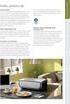 Uživatelská příručka pro tiskárnu 7600 Series 2008 www.lexmark.com Obsah Informace o bezpečnosti...9 Úvod...10 Vyhledání informací o tiskárně...10 Nastavení tiskárny...13 Udělení přístupu softwaru během
Uživatelská příručka pro tiskárnu 7600 Series 2008 www.lexmark.com Obsah Informace o bezpečnosti...9 Úvod...10 Vyhledání informací o tiskárně...10 Nastavení tiskárny...13 Udělení přístupu softwaru během
Uživatelská příručka pro tiskárnu 2600 Series
 Uživatelská příručka pro tiskárnu 2600 Series Leden 2009 www.lexmark.com Typ(y) přístroje: 4433, 4445 Model(y): Různé, xxx, kde x je libovolný alfanumerický znak Obsah Informace o bezpečnosti...5 Úvod...6
Uživatelská příručka pro tiskárnu 2600 Series Leden 2009 www.lexmark.com Typ(y) přístroje: 4433, 4445 Model(y): Různé, xxx, kde x je libovolný alfanumerický znak Obsah Informace o bezpečnosti...5 Úvod...6
Uživatelská příručka tiskárny Series
 Uživatelská příručka tiskárny 5600-6600 Series 2008 www.lexmark.com Obsah Informace o bezpečnosti...9 Úvod...10 Vyhledání informací o tiskárně...10 Nastavení tiskárny...13 Udělení přístupu softwaru během
Uživatelská příručka tiskárny 5600-6600 Series 2008 www.lexmark.com Obsah Informace o bezpečnosti...9 Úvod...10 Vyhledání informací o tiskárně...10 Nastavení tiskárny...13 Udělení přístupu softwaru během
Průvodce nastavením hardwaru
 Rozbalení Odstraňte veškeré ochranné materiály. Ilustrace použité v tomto návodu se vztahují k podobnému modelu. Třebaže se od vašeho konkrétního modelu mohou lišit, způsob používání je stejný. Odstraňte
Rozbalení Odstraňte veškeré ochranné materiály. Ilustrace použité v tomto návodu se vztahují k podobnému modelu. Třebaže se od vašeho konkrétního modelu mohou lišit, způsob používání je stejný. Odstraňte
MODEM OPTIONS PRO TELEFON NOKIA 3650 ÚVODNÍ PŘÍRUČKA PROGRAMU
 ÚVODNÍ PŘÍRUČKA PROGRAMU MODEM OPTIONS PRO TELEFON NOKIA 3650 Copyright 2003 Nokia. Všechna práva vyhrazena 9355538 Issue 1 Vydaná elektronická příručka odpovídá "Podmínkám a ustanovením uživatelských
ÚVODNÍ PŘÍRUČKA PROGRAMU MODEM OPTIONS PRO TELEFON NOKIA 3650 Copyright 2003 Nokia. Všechna práva vyhrazena 9355538 Issue 1 Vydaná elektronická příručka odpovídá "Podmínkám a ustanovením uživatelských
Modem a síť LAN Uživatelská příručka
 Modem a síť LAN Uživatelská příručka Copyright 2007 Hewlett-Packard Development Company, L.P. Informace uvedené v této příručce se mohou změnit bez předchozího upozornění. Jediné záruky na produkty a služby
Modem a síť LAN Uživatelská příručka Copyright 2007 Hewlett-Packard Development Company, L.P. Informace uvedené v této příručce se mohou změnit bez předchozího upozornění. Jediné záruky na produkty a služby
Ovládací panel. Barevná multifunkční tiskárna Xerox WorkCentre 6655 Technologie Xerox ConnectKey 2.0
 Ovládací panel Služby dostupné na vaší sestavě tiskárny se mohou lišit. Podrobnosti týkající se služeb a nastavení najdete v uživatelské příručce. 4 5 Dotyková obrazovka Nabídky 6 8 Alfanumerická klávesnice
Ovládací panel Služby dostupné na vaší sestavě tiskárny se mohou lišit. Podrobnosti týkající se služeb a nastavení najdete v uživatelské příručce. 4 5 Dotyková obrazovka Nabídky 6 8 Alfanumerická klávesnice
Karty externích médií Uživatelská příručka
 Karty externích médií Uživatelská příručka Copyright 2009 Hewlett-Packard Development Company, L.P. Java je ochranná známka Sun Microsystems USA, Inc. Logo SD je ochranná známka svého vlastníka. Důležité
Karty externích médií Uživatelská příručka Copyright 2009 Hewlett-Packard Development Company, L.P. Java je ochranná známka Sun Microsystems USA, Inc. Logo SD je ochranná známka svého vlastníka. Důležité
Karty externích médií Uživatelská příručka
 Karty externích médií Uživatelská příručka Copyright 2008 Hewlett-Packard Development Company, L.P. Logo SD je obchodní známka příslušného vlastníka. Informace uvedené v této příručce se mohou změnit bez
Karty externích médií Uživatelská příručka Copyright 2008 Hewlett-Packard Development Company, L.P. Logo SD je obchodní známka příslušného vlastníka. Informace uvedené v této příručce se mohou změnit bez
Modem a síť LAN. Uživatelská příručka
 Modem a síť LAN Uživatelská příručka Copyright 2007 Hewlett-Packard Development Company, L.P. Informace uvedené v této příručce se mohou změnit bez předchozího upozornění. Jediné záruky na produkty a služby
Modem a síť LAN Uživatelská příručka Copyright 2007 Hewlett-Packard Development Company, L.P. Informace uvedené v této příručce se mohou změnit bez předchozího upozornění. Jediné záruky na produkty a služby
Modem a síť LAN. Uživatelská příručka
 Modem a síť LAN Uživatelská příručka Copyright 2007 Hewlett-Packard Development Company, L.P. Informace uvedené v této příručce se mohou změnit bez předchozího upozornění. Jediné záruky na produkty a služby
Modem a síť LAN Uživatelská příručka Copyright 2007 Hewlett-Packard Development Company, L.P. Informace uvedené v této příručce se mohou změnit bez předchozího upozornění. Jediné záruky na produkty a služby
Používání Webových služeb pro skenování v síti (operační systém Windows Vista SP2 nebo novější, Windows 7 a Windows 8)
 Používání Webových služeb pro skenování v síti (operační systém Windows Vista SP2 nebo novější, Windows 7 a Windows 8) Protokol Webových služeb umožňuje uživatelům operačního systému Windows Vista (SP2
Používání Webových služeb pro skenování v síti (operační systém Windows Vista SP2 nebo novější, Windows 7 a Windows 8) Protokol Webových služeb umožňuje uživatelům operačního systému Windows Vista (SP2
Karty externích médií Uživatelská příručka
 Karty externích médií Uživatelská příručka Copyright 2009 Hewlett-Packard Development Company, L.P. Logo SD je obchodní známka příslušného vlastníka. Informace uvedené v této příručce se mohou změnit bez
Karty externích médií Uživatelská příručka Copyright 2009 Hewlett-Packard Development Company, L.P. Logo SD je obchodní známka příslušného vlastníka. Informace uvedené v této příručce se mohou změnit bez
Uživatelská příručka tiskárny 2600 Series
 Uživatelská příručka tiskárny 2600 Series 2008 www.lexmark.com Obsah Informace o bezpečnosti...7 Úvod...8 Vyhledání informací o tiskárně...8 Nastavení tiskárny...10 Obejití upozornění zabezpečení během
Uživatelská příručka tiskárny 2600 Series 2008 www.lexmark.com Obsah Informace o bezpečnosti...7 Úvod...8 Vyhledání informací o tiskárně...8 Nastavení tiskárny...10 Obejití upozornění zabezpečení během
Connection Manager - Uživatelská příručka
 Connection Manager - Uživatelská příručka 1.0. vydání 2 Obsah Aplikace Správce připojení 3 Začínáme 3 Spuštění Správce připojení 3 Zobrazení stavu aktuálního připojení 3 Připojení k internetu 3 Připojení
Connection Manager - Uživatelská příručka 1.0. vydání 2 Obsah Aplikace Správce připojení 3 Začínáme 3 Spuštění Správce připojení 3 Zobrazení stavu aktuálního připojení 3 Připojení k internetu 3 Připojení
Krok č. 1. SAGEM F@st 840. ADSL USB modem. Jednoduchý instalační návod
 Krok č. 1 SAGEM F@st 840 ADSL USB modem Jednoduchý instalační návod Krok č. 1 Předtím, než začnete: Ujistěte se, že dodávka samoinstalačního balíčku Vašeho ADSL USB modemu SAGEM F@st 840 obsahuje tyto
Krok č. 1 SAGEM F@st 840 ADSL USB modem Jednoduchý instalační návod Krok č. 1 Předtím, než začnete: Ujistěte se, že dodávka samoinstalačního balíčku Vašeho ADSL USB modemu SAGEM F@st 840 obsahuje tyto
5210n / 5310n Stručná příručka
 5210n / 5310n Stručná příručka 1 2 3 4 VÝSTRAHA: Před instalací a spuštěním tiskárny Dell je třeba se seznámit s bezpečnostními pokyny v Příručce majitele a řídit se jimi. 5 6 7 8 1 Volitelný výstupní
5210n / 5310n Stručná příručka 1 2 3 4 VÝSTRAHA: Před instalací a spuštěním tiskárny Dell je třeba se seznámit s bezpečnostními pokyny v Příručce majitele a řídit se jimi. 5 6 7 8 1 Volitelný výstupní
LASERJET PRO 400 MFP. Stručná referenční příručka M425
 LASERJET PRO 400 MFP Stručná referenční příručka M425 Optimalizace kvality kopírování K dispozici jsou následující možnosti nastavení kvality kopírování: Autom. výběr: Toto nastavení použijte, pokud nemáte
LASERJET PRO 400 MFP Stručná referenční příručka M425 Optimalizace kvality kopírování K dispozici jsou následující možnosti nastavení kvality kopírování: Autom. výběr: Toto nastavení použijte, pokud nemáte
Karty externích médií Uživatelská příručka
 Karty externích médií Uživatelská příručka Copyright 2009 Hewlett-Packard Development Company, L.P. Logo SD je obchodní známka příslušného vlastníka. Informace uvedené v této příručce se mohou změnit bez
Karty externích médií Uživatelská příručka Copyright 2009 Hewlett-Packard Development Company, L.P. Logo SD je obchodní známka příslušného vlastníka. Informace uvedené v této příručce se mohou změnit bez
X84-X85 Scan/Print/Copy
 X84-X85 Scan/Print/Copy Začínáme Červen 2002 www.lexmark.com Prohlášení o kompatibilitě komise FCC (Federal Communications Commission) Tento produkt vyhovuje omezením kladeným na digitální zařízení třídy
X84-X85 Scan/Print/Copy Začínáme Červen 2002 www.lexmark.com Prohlášení o kompatibilitě komise FCC (Federal Communications Commission) Tento produkt vyhovuje omezením kladeným na digitální zařízení třídy
Uživatelská příručka tiskárny 1500 Series
 Uživatelská příručka tiskárny 1500 Series Červen 2007 www.lexmark.com Informace o bezpečnosti Používejte výhradně zdroj napájení a napájecí kabel dodávané spolu s výrobkem nebo odpovídající náhradní zdroj
Uživatelská příručka tiskárny 1500 Series Červen 2007 www.lexmark.com Informace o bezpečnosti Používejte výhradně zdroj napájení a napájecí kabel dodávané spolu s výrobkem nebo odpovídající náhradní zdroj
ÚVODNÍ PŘÍRUČKA PROGRAMU NOKIA MODEM OPTIONS. Copyright 2003 Nokia. Všechna práva vyhrazena 9356501 Issue 1
 ÚVODNÍ PŘÍRUČKA PROGRAMU NOKIA MODEM OPTIONS Copyright 2003 Nokia. Všechna práva vyhrazena 9356501 Issue 1 Obsah 1. ÚVOD...1 2. INSTALACE PROGRAMU NOKIA MODEM OPTIONS...1 3. PŘIPOJENÍ TELEFONU NOKIA 6600
ÚVODNÍ PŘÍRUČKA PROGRAMU NOKIA MODEM OPTIONS Copyright 2003 Nokia. Všechna práva vyhrazena 9356501 Issue 1 Obsah 1. ÚVOD...1 2. INSTALACE PROGRAMU NOKIA MODEM OPTIONS...1 3. PŘIPOJENÍ TELEFONU NOKIA 6600
Karty externích médií Uživatelská příručka
 Karty externích médií Uživatelská příručka Copyright 2007 Hewlett-Packard Development Company, L.P. Logo SD je obchodní známka příslušného vlastníka. Java je ochranná známka společnosti Sun Microsystems,
Karty externích médií Uživatelská příručka Copyright 2007 Hewlett-Packard Development Company, L.P. Logo SD je obchodní známka příslušného vlastníka. Java je ochranná známka společnosti Sun Microsystems,
ŘADA LASERJET ENTERPRISE M4555 MFP. Průvodce instalací softwaru
 ŘADA LASERJET ENTERPRISE M4555 MFP Průvodce instalací softwaru Řada HP LaserJet Enterprise M4555 MFP Průvodce instalací softwaru Autorská práva a licence 2011 Copyright Hewlett-Packard Development Company,
ŘADA LASERJET ENTERPRISE M4555 MFP Průvodce instalací softwaru Řada HP LaserJet Enterprise M4555 MFP Průvodce instalací softwaru Autorská práva a licence 2011 Copyright Hewlett-Packard Development Company,
Modem a síť LAN. Uživatelská příručka
 Modem a síť LAN Uživatelská příručka Copyright 2006 Hewlett-Packard Development Company, L.P. Informace uvedené v této příručce se mohou změnit bez předchozího upozornění. Jediné záruky na produkty a služby
Modem a síť LAN Uživatelská příručka Copyright 2006 Hewlett-Packard Development Company, L.P. Informace uvedené v této příručce se mohou změnit bez předchozího upozornění. Jediné záruky na produkty a služby
ZAŘÍZENÍ PRO ČTENÍ KARET TRUST 630 USB 2.0. Návod k prvnímu použití zařízení
 Návod k prvnímu použití zařízení ZAŘÍZENÍ PRO ČTENÍ KARET TRUST 630 USB 2.0 Kapitola 1. Úvod (1) 2. Instalace a aktivace (3) Odebrání starých ovladačů (3.1) Instalace v systémech Windows 98 SE / Windows
Návod k prvnímu použití zařízení ZAŘÍZENÍ PRO ČTENÍ KARET TRUST 630 USB 2.0 Kapitola 1. Úvod (1) 2. Instalace a aktivace (3) Odebrání starých ovladačů (3.1) Instalace v systémech Windows 98 SE / Windows
Aktualizace softwaru Uživatelská příručka
 Aktualizace softwaru Uživatelská příručka Copyright 2007 Hewlett-Packard Development Company, L.P. Windows je ochranná známka Microsoft Corporation registrovaná v USA. Informace uvedené v této příručce
Aktualizace softwaru Uživatelská příručka Copyright 2007 Hewlett-Packard Development Company, L.P. Windows je ochranná známka Microsoft Corporation registrovaná v USA. Informace uvedené v této příručce
DP-G321AirPlus TM G bezdrátový víceportový tiskový server. Napájecí adaptér 5 V ss, 2.5 A
 Toto zařízení lze nakonfigurovat pomocí libovolného aktuálního webového prohlížeče, např. Internet Explorer 6 nebo Netscape Navigator 7.0 Než začnete AirPlus G 802.11g/2.4 GHz bezdrátový víceportový tiskový
Toto zařízení lze nakonfigurovat pomocí libovolného aktuálního webového prohlížeče, např. Internet Explorer 6 nebo Netscape Navigator 7.0 Než začnete AirPlus G 802.11g/2.4 GHz bezdrátový víceportový tiskový
Karty externích médií
 Karty externích médií Uživatelská příručka Copyright 2007 Hewlett-Packard Development Company, L.P. Logo SD je obchodní známka příslušného vlastníka. Informace uvedené v této příručce se mohou změnit bez
Karty externích médií Uživatelská příručka Copyright 2007 Hewlett-Packard Development Company, L.P. Logo SD je obchodní známka příslušného vlastníka. Informace uvedené v této příručce se mohou změnit bez
TRUST 100MB SPEEDSHARE PCI CARD
 1 Úvod Blahopřejeme vám k zakoupení karty Trust 100MB Speedshare PCI. Karta Trust 100MB Speedshare PCI vám umožňuje připojení vašeho počítače k místní síti (LAN) nebo širokopásmové připojení k internetu.
1 Úvod Blahopřejeme vám k zakoupení karty Trust 100MB Speedshare PCI. Karta Trust 100MB Speedshare PCI vám umožňuje připojení vašeho počítače k místní síti (LAN) nebo širokopásmové připojení k internetu.
Aktualizace softwaru Uživatelská příručka
 Aktualizace softwaru Uživatelská příručka Copyright 2008 Hewlett-Packard Development Company, L.P. Windows je ochranná známka Microsoft Corporation registrovaná v USA. Informace uvedené v této příručce
Aktualizace softwaru Uživatelská příručka Copyright 2008 Hewlett-Packard Development Company, L.P. Windows je ochranná známka Microsoft Corporation registrovaná v USA. Informace uvedené v této příručce
COLOR LASERJET ENTERPRISE CM4540 MFP SERIES. Průvodce instalací softwaru
 COLOR LASERJET ENTERPRISE CM4540 MFP SERIES Průvodce instalací softwaru HP Color LaserJet Enterprise CM4540 MFP Series Průvodce instalací softwaru Autorská práva a licence 2010 Copyright Hewlett-Packard
COLOR LASERJET ENTERPRISE CM4540 MFP SERIES Průvodce instalací softwaru HP Color LaserJet Enterprise CM4540 MFP Series Průvodce instalací softwaru Autorská práva a licence 2010 Copyright Hewlett-Packard
Zahájit skenování ze skla tiskárny nebo z automatického podavače dokumentů (ADF). Přistupovat k souborům se skeny uloženým v poštovní schránce.
 Fiery Remote Scan Program Fiery Remote Scan umožňuje spravovat skenování na serveru Fiery server a na tiskárně ze vzdáleného počítače. Prostřednictvím programu Fiery Remote Scan můžete provádět tyto akce:
Fiery Remote Scan Program Fiery Remote Scan umožňuje spravovat skenování na serveru Fiery server a na tiskárně ze vzdáleného počítače. Prostřednictvím programu Fiery Remote Scan můžete provádět tyto akce:
Uzivatelská pr rucka D 16G. Twain Ovladac
 Uzivatelská pr rucka D 16G Twain Ovladac Obsah Obsah 1 Nastavení skenování s PC 2 Připojení k počítači 2.1 Typy připojení... 2-1 Připojení k paralelnímu portu...2-1 Připojení k portu USB...2-1 2.2 Připojení
Uzivatelská pr rucka D 16G Twain Ovladac Obsah Obsah 1 Nastavení skenování s PC 2 Připojení k počítači 2.1 Typy připojení... 2-1 Připojení k paralelnímu portu...2-1 Připojení k portu USB...2-1 2.2 Připojení
DSM-320 bezdrátový přehrávač médií. Ethernetový kabel (CAT 5 UTP/nepřekřížený) Dálkový ovladač s bateriemi
 Toto zařízení pracuje s následujícími operačními systémy: Windows XP, 2000, Me a 98SE Než začnete DSM-320 Bezdrátový přehrávač médií Budete potřebovat následující vybavení: Počítač s procesorem min. 500
Toto zařízení pracuje s následujícími operačními systémy: Windows XP, 2000, Me a 98SE Než začnete DSM-320 Bezdrátový přehrávač médií Budete potřebovat následující vybavení: Počítač s procesorem min. 500
Aplikace Capture Pro. Referenční příručka. A-61640_cs
 Aplikace Capture Pro Referenční příručka A-61640_cs Začínáme s aplikací Kodak Capture Pro Tato příručka obsahuje jednoduché postupy pro rychlé zahájení práce, včetně instalace a spuštění aplikace Kodak
Aplikace Capture Pro Referenční příručka A-61640_cs Začínáme s aplikací Kodak Capture Pro Tato příručka obsahuje jednoduché postupy pro rychlé zahájení práce, včetně instalace a spuštění aplikace Kodak
Provozní pokyny Průvodce Mopria
 Provozní pokyny Průvodce Mopria Pro bezpečné a správné použití si před použitím tohoto zařízení přečtěte "Bezpečnostní informace". OBSAH Úvod... 2 Význam symbolů... 2 Vyloučení odpovědnosti... 2 Přípravy...
Provozní pokyny Průvodce Mopria Pro bezpečné a správné použití si před použitím tohoto zařízení přečtěte "Bezpečnostní informace". OBSAH Úvod... 2 Význam symbolů... 2 Vyloučení odpovědnosti... 2 Přípravy...
2014 Electronics For Imaging. Informace obsažené v této publikaci jsou zahrnuty v Právním upozornění pro tento produkt.
 2014 Electronics For Imaging. Informace obsažené v této publikaci jsou zahrnuty v Právním upozornění pro tento produkt. 23 června 2014 Obsah 3 Obsah...5 Přístup k programu...5 Poštovní schránky...5 Připojování
2014 Electronics For Imaging. Informace obsažené v této publikaci jsou zahrnuty v Právním upozornění pro tento produkt. 23 června 2014 Obsah 3 Obsah...5 Přístup k programu...5 Poštovní schránky...5 Připojování
Lexmark 1400 Series. Uživatelská příručka
 Lexmark 1400 Series Uživatelská příručka Únor 2007 www.lexmark.com Lexmark a Lexmark se znakem diamantu jsou ochranné známky společnosti Lexmark International, Inc., registrované ve Spojených státech a
Lexmark 1400 Series Uživatelská příručka Únor 2007 www.lexmark.com Lexmark a Lexmark se znakem diamantu jsou ochranné známky společnosti Lexmark International, Inc., registrované ve Spojených státech a
DSM-320 bezdrátový přehrávač médií. Dálkový ovladač s bateriemi
 Toto zařízení splňuje podmínky pro zařízení UPnP AV a Intel Network Media. Než začnete DSM-320 Bezdrátový přehrávač médií Budete potřebovat následující vybavení: Počítač s procesorem min. 500 MHz, min.
Toto zařízení splňuje podmínky pro zařízení UPnP AV a Intel Network Media. Než začnete DSM-320 Bezdrátový přehrávač médií Budete potřebovat následující vybavení: Počítač s procesorem min. 500 MHz, min.
T-Mobile Internet. Manager. pro Windows NÁVOD PRO UŽIVATELE
 T-Mobile Internet Manager pro Windows NÁVOD PRO UŽIVATELE Obsah 03 Úvod 04 Požadavky na hardware a software 04 Připojení zařízení k počítači 05 Uživatelské rozhraní 05 Výběr sítě 06 Připojení k internetu
T-Mobile Internet Manager pro Windows NÁVOD PRO UŽIVATELE Obsah 03 Úvod 04 Požadavky na hardware a software 04 Připojení zařízení k počítači 05 Uživatelské rozhraní 05 Výběr sítě 06 Připojení k internetu
Tato stručná uživatelská příručka vám pomůže začít používat produkt IRIScan TM Mouse 2.
 Tato stručná uživatelská příručka vám pomůže začít používat produkt IRIScan TM Mouse 2. Popisy uvedené v této příručce jsou založeny na operačních systémech Windows 7 a Mac OS X Mountain Lion. Přečtěte
Tato stručná uživatelská příručka vám pomůže začít používat produkt IRIScan TM Mouse 2. Popisy uvedené v této příručce jsou založeny na operačních systémech Windows 7 a Mac OS X Mountain Lion. Přečtěte
Software Capture Pro. Začínáme. A-61640_cs
 Software Capture Pro Začínáme A-61640_cs Začínáme se softwarem Kodak Capture Pro Software a Capture Pro Limited Edition Instalace softwaru: Kodak Capture Pro Software a Network Edition... 1 Instalace softwaru:
Software Capture Pro Začínáme A-61640_cs Začínáme se softwarem Kodak Capture Pro Software a Capture Pro Limited Edition Instalace softwaru: Kodak Capture Pro Software a Network Edition... 1 Instalace softwaru:
Česky. Informace o bezpečnosti. UPOZORNĚNÍ: Neinstalujte tento produkt ani neprovádějte žádná zapojení kabelů (napájení atd.) za bouřky.
 Tato příručka popisuje následující oblasti: Informace o bezpečnosti na str. 17. Řešení problémů při instalaci na str. 17. Vyhledání dalších informací na str. 22. Informace o bezpečnosti Používejte výhradně
Tato příručka popisuje následující oblasti: Informace o bezpečnosti na str. 17. Řešení problémů při instalaci na str. 17. Vyhledání dalších informací na str. 22. Informace o bezpečnosti Používejte výhradně
Aktualizace softwaru Uživatelská příručka
 Aktualizace softwaru Uživatelská příručka Copyright 2008, 2009 Hewlett-Packard Development Company, L.P. Windows je registrovaná ochranná známka společnosti Microsoft Corporation v USA. Informace uvedené
Aktualizace softwaru Uživatelská příručka Copyright 2008, 2009 Hewlett-Packard Development Company, L.P. Windows je registrovaná ochranná známka společnosti Microsoft Corporation v USA. Informace uvedené
Karty externích médií
 Karty externích médií Uživatelská příručka Copyright 2007 Hewlett-Packard Development Company, L.P. Logo SD je obchodní známka příslušného vlastníka. Java je ochranná známka společnosti Sun Microsystems,
Karty externích médií Uživatelská příručka Copyright 2007 Hewlett-Packard Development Company, L.P. Logo SD je obchodní známka příslušného vlastníka. Java je ochranná známka společnosti Sun Microsystems,
T-Mobile Internet. Manager. pro Mac OS X NÁVOD PRO UŽIVATELE
 T-Mobile Internet Manager pro Mac OS X NÁVOD PRO UŽIVATELE Obsah 03 Úvod 04 Podporovaná zařízení 04 Požadavky na HW a SW 05 Instalace SW a nastavení přístupu 05 Hlavní okno 06 SMS 06 Nastavení 07 Přidání
T-Mobile Internet Manager pro Mac OS X NÁVOD PRO UŽIVATELE Obsah 03 Úvod 04 Podporovaná zařízení 04 Požadavky na HW a SW 05 Instalace SW a nastavení přístupu 05 Hlavní okno 06 SMS 06 Nastavení 07 Přidání
Ovládací panel. Barevná multifunkční tiskárna Xerox AltaLink C8030/C8035/C8045/C8055/C8070
 Ovládací panel Dostupné aplikace se mohou v různých sestavách tiskárny lišit. Podrobnosti o aplikacích a funkcích najdete v uživatelské příručce. 5 9 8 7 6 0 5 6 7 8 9 0 Stisknutím tlačítka Domovská obrazovka
Ovládací panel Dostupné aplikace se mohou v různých sestavách tiskárny lišit. Podrobnosti o aplikacích a funkcích najdete v uživatelské příručce. 5 9 8 7 6 0 5 6 7 8 9 0 Stisknutím tlačítka Domovská obrazovka
Průvodce instalací softwaru
 Průvodce instalací softwaru Tato příručka vysvětluje, jak nainstalovat software přes USB nebo síťové připojení. Síťové připojení není k dispozici pro modely SP 200/200S/203S/203SF/204SF. Postup instalace
Průvodce instalací softwaru Tato příručka vysvětluje, jak nainstalovat software přes USB nebo síťové připojení. Síťové připojení není k dispozici pro modely SP 200/200S/203S/203SF/204SF. Postup instalace
Informace o bezpečnosti
 Tato příručka popisuje následující oblasti: Informace o bezpečnosti na str. 17. Řešení problémů při instalaci na str. 18. Vyhledání dalších informací na str. 22. Informace o bezpečnosti Používejte výhradni
Tato příručka popisuje následující oblasti: Informace o bezpečnosti na str. 17. Řešení problémů při instalaci na str. 18. Vyhledání dalších informací na str. 22. Informace o bezpečnosti Používejte výhradni
Karty externích médií Uživatelská příručka
 Karty externích médií Uživatelská příručka Copyright 2007 Hewlett-Packard Development Company, L.P. Logo SD je obchodní známka příslušného vlastníka. Informace uvedené v této příručce se mohou změnit bez
Karty externích médií Uživatelská příručka Copyright 2007 Hewlett-Packard Development Company, L.P. Logo SD je obchodní známka příslušného vlastníka. Informace uvedené v této příručce se mohou změnit bez
7 Přímý tisk (PictBridge)
 7 Použití funkce Přímý tisk Po připojení fotoaparátu k tiskárně slučitelné s normou PictBridge pomocí USB kabelu můžete přímo bez počítače tisknout pořízené snímky. Po připojení tiskárny k fotoaparátu
7 Použití funkce Přímý tisk Po připojení fotoaparátu k tiskárně slučitelné s normou PictBridge pomocí USB kabelu můžete přímo bez počítače tisknout pořízené snímky. Po připojení tiskárny k fotoaparátu
Karty externích médií
 Karty externích médií Copyright 2006 Hewlett-Packard Development Company, L.P. Logo SD logo je obchodní známka příslušného vlastníka. Informace uvedené v této příručce se mohou změnit bez předchozího upozornění.
Karty externích médií Copyright 2006 Hewlett-Packard Development Company, L.P. Logo SD logo je obchodní známka příslušného vlastníka. Informace uvedené v této příručce se mohou změnit bez předchozího upozornění.
Lexmark 1400 Series. Začínáme
 Lexmark 1400 Series Začínáme Únor 2007 www.lexmark.com Lexmark a Lexmark se znakem diamantu jsou ochranné známky společnosti Lexmark International, Inc., registrované ve Spojených státech a dalších zemích.
Lexmark 1400 Series Začínáme Únor 2007 www.lexmark.com Lexmark a Lexmark se znakem diamantu jsou ochranné známky společnosti Lexmark International, Inc., registrované ve Spojených státech a dalších zemích.
příklad. 2. Informace o technické podpoře jsou na poslední straně.
 Poznámka 1. Model produktu zobrazený v této příručce je Archer C7 a slouží jako příklad. 2. Informace o technické podpoře jsou na poslední straně. Připojení hardwaru Vypněte váš modem (jestliže má záložní
Poznámka 1. Model produktu zobrazený v této příručce je Archer C7 a slouží jako příklad. 2. Informace o technické podpoře jsou na poslední straně. Připojení hardwaru Vypněte váš modem (jestliže má záložní
series Uživatelská příručka Přehled Verze pro Windows RICOH Printer Verze pro Mac Odstraňování potíží
 series Uživatelská příručka k aplikaci RICOH Printer Přehled Verze pro Windows Verze pro Mac Odstraňování potíží OBSAH Jak číst tuto příručku... 2 1. Přehled Úvod k softwarovému programu RICOH Printer...
series Uživatelská příručka k aplikaci RICOH Printer Přehled Verze pro Windows Verze pro Mac Odstraňování potíží OBSAH Jak číst tuto příručku... 2 1. Přehled Úvod k softwarovému programu RICOH Printer...
STRUČNÝ PRŮVODCE (ČEŠTINA)
 STRUČNÝ PRŮVODCE (ČEŠTINA) INSTALACE A NASTAVENÍ Krok 1. Připojení skeneru k počítači Pomocí kabelu USB připojte skener k počítači 1. Zapojte síťový adaptér do konektoru skeneru. 2. Zapojte druhý konec
STRUČNÝ PRŮVODCE (ČEŠTINA) INSTALACE A NASTAVENÍ Krok 1. Připojení skeneru k počítači Pomocí kabelu USB připojte skener k počítači 1. Zapojte síťový adaptér do konektoru skeneru. 2. Zapojte druhý konec
Zahájit skenování ze skla tiskárny nebo z automatického podavače dokumentů (ADF). Přistupovat k souborům se skeny uloženým v poštovní schránce.
 Fiery Remote Scan Program Fiery Remote Scan umožňuje spravovat skenování na Fiery server a na tiskárně ze vzdáleného počítače. Prostřednictvím programu Fiery Remote Scan můžete provádět tyto akce: Zahájit
Fiery Remote Scan Program Fiery Remote Scan umožňuje spravovat skenování na Fiery server a na tiskárně ze vzdáleného počítače. Prostřednictvím programu Fiery Remote Scan můžete provádět tyto akce: Zahájit
Uživatelská příručka tiskárny Pro800
 Uživatelská příručka tiskárny Pro800 Listopad 2009 www.lexmark.com Typ(y) přístroje: 4444 Model(y): 201, 20E Obsah Informace o bezpečnosti...6 Informace o tiskárně...7 Děkujeme vám, že jste si vybrali
Uživatelská příručka tiskárny Pro800 Listopad 2009 www.lexmark.com Typ(y) přístroje: 4444 Model(y): 201, 20E Obsah Informace o bezpečnosti...6 Informace o tiskárně...7 Děkujeme vám, že jste si vybrali
2.1.2 V následujícím dialogovém okně zvolte Instalovat ze seznamu či daného umístění. stiskněte tlačítko Další
 Autodiagnostika ROBEKO Diagnostický kabel VAG1 VAGR1 Instalace pro operační systémy Windows 1. Úvod : Před použitím kabelu je nutné nejprve nainstalovat příslušné ovladače v operačním systému Vašeho počítače.
Autodiagnostika ROBEKO Diagnostický kabel VAG1 VAGR1 Instalace pro operační systémy Windows 1. Úvod : Před použitím kabelu je nutné nejprve nainstalovat příslušné ovladače v operačním systému Vašeho počítače.
IRIScan Anywhere 5. Scan anywhere, go paperless! PDF. Mobile scanner & OCR software. for Windows and Mac
 IRIScan Anywhere 5 PDF Scan anywhere, go paperless! for Windows and Mac Mobile scanner & OCR software Začínáme Tato stručná uživatelská příručka vám pomůže začít používat produkt IRIScan TM Anywhere 5.
IRIScan Anywhere 5 PDF Scan anywhere, go paperless! for Windows and Mac Mobile scanner & OCR software Začínáme Tato stručná uživatelská příručka vám pomůže začít používat produkt IRIScan TM Anywhere 5.
IRISPen Air 7. Stručná uživatelská příručka. (ios)
 IRISPen Air 7 Stručná uživatelská příručka (ios) Tato stručná uživatelská příručka vám pomůže začít používat produkt IRISPen TM Air 7. Přečtěte si tuto příručku před zahájením práce s tímto skenerem a
IRISPen Air 7 Stručná uživatelská příručka (ios) Tato stručná uživatelská příručka vám pomůže začít používat produkt IRISPen TM Air 7. Přečtěte si tuto příručku před zahájením práce s tímto skenerem a
Použití ovládacího panelu. nebo na skleněnou plochu skeneru. 2 Na domovské obrazovce stiskněte možnost Faxování a poté zadejte potřebné údaje.
 Stručná příručka Kopírování Kopírování Poznámky: Zkontrolujte, zda je velikost originálního dokumentu shodná s velikostí výstupu, aby nedošlo k oříznutí obrazu. Chcete-li rychle kopírovat, na ovládacím
Stručná příručka Kopírování Kopírování Poznámky: Zkontrolujte, zda je velikost originálního dokumentu shodná s velikostí výstupu, aby nedošlo k oříznutí obrazu. Chcete-li rychle kopírovat, na ovládacím
Instalační průvodce pro EasyGate UMTS Data
 Instalační průvodce pro EasyGate UMTS Data Tento instalační průvodce slouží pro rychlé nainstalování ovladačů pro EasyGate UMTS Data a zprovoznění internetového připojení pomocí HSDPA/GPRS. Vložené screenshoty
Instalační průvodce pro EasyGate UMTS Data Tento instalační průvodce slouží pro rychlé nainstalování ovladačů pro EasyGate UMTS Data a zprovoznění internetového připojení pomocí HSDPA/GPRS. Vložené screenshoty
2011 Všechna práva vyhrazena. Stručné pokyny k zařízení Acer ICONIA TAB Model: A500/A501 Původní vydání: 4/2011. Acer ICONIA TAB.
 2011 Všechna práva vyhrazena Stručné pokyny k zařízení Acer ICONIA TAB Model: A500/A501 Původní vydání: 4/2011 Acer ICONIA TAB Číslo modelu: Sériové číslo: Datum zakoupení: Místo zakoupení: Informace o
2011 Všechna práva vyhrazena Stručné pokyny k zařízení Acer ICONIA TAB Model: A500/A501 Původní vydání: 4/2011 Acer ICONIA TAB Číslo modelu: Sériové číslo: Datum zakoupení: Místo zakoupení: Informace o
1. POWER svítí Externí napáječ pracuje normálně. Externí napáječ je vypnutý nebo odpojený. 2. WLAN svítí Bezdrátová síť WLAN pracuje normálně.
 Obsah Obsah... 2 Popis... 3 Funkce... 3 Kontrolka LED... 3 Popis rozhraní... 4 Instalace... 5 Vložení karty SIM... 5 Vložení modemu... 5 Připojení počítače... 6 Připojení napájecího zdroje... 6 Zapnutí
Obsah Obsah... 2 Popis... 3 Funkce... 3 Kontrolka LED... 3 Popis rozhraní... 4 Instalace... 5 Vložení karty SIM... 5 Vložení modemu... 5 Připojení počítače... 6 Připojení napájecího zdroje... 6 Zapnutí
Bezdrátový router AC1750 Smart
 Ochranné známky NETGEAR, logo NETGEAR a Connect with Innovation jsou obchodní známky nebo registrované obchodní známky společnosti NETGEAR, Inc. ve Spojených státech a jiných zemích. Informace mohou být
Ochranné známky NETGEAR, logo NETGEAR a Connect with Innovation jsou obchodní známky nebo registrované obchodní známky společnosti NETGEAR, Inc. ve Spojených státech a jiných zemích. Informace mohou být
Jak používat program P-touch Transfer Manager
 Jak používat program P-touch Transfer Manager Verze 0 CZE Úvod Důležité upozornění Obsah tohoto dokumentu a technické parametry příslušného výrobku podléhají změnám bez předchozího upozornění. Společnost
Jak používat program P-touch Transfer Manager Verze 0 CZE Úvod Důležité upozornění Obsah tohoto dokumentu a technické parametry příslušného výrobku podléhají změnám bez předchozího upozornění. Společnost
LASERJET ENTERPRISE COLOR FLOW MFP. Stručná referenční příručka M575
 LASERJET ENTERPRISE COLOR FLOW MFP Stručná referenční příručka M575 Tisk uložené úlohy Chcete-li vytisknout úlohu uloženou v paměti zařízení, použijte následující postup. 1. Na hlavní obrazovce ovládacího
LASERJET ENTERPRISE COLOR FLOW MFP Stručná referenční příručka M575 Tisk uložené úlohy Chcete-li vytisknout úlohu uloženou v paměti zařízení, použijte následující postup. 1. Na hlavní obrazovce ovládacího
IP komplet DSL. Návod pro instalaci služby 1/10
 IP komplet DSL Návod pro instalaci služby 1/10 1. Obsah balíčku ADSL / VDSL modem COMTREND VR-3022eu Napájecí zdroj k modemu Žlutý kabel konektory 2xRJ45 Zelený kabel konektory 2xRJ11 Červený kabel Konektory
IP komplet DSL Návod pro instalaci služby 1/10 1. Obsah balíčku ADSL / VDSL modem COMTREND VR-3022eu Napájecí zdroj k modemu Žlutý kabel konektory 2xRJ45 Zelený kabel konektory 2xRJ11 Červený kabel Konektory
Inteligentní WiFi router R6200v2 Instalační příručka
 Ochranné známky NETGEAR, logo NETGEAR a Connect with Innovation jsou ochranné známky nebo registrované ochranné známky společnosti NETGEAR, Inc. ve Spojených státech a jiných zemích. Informace mohou být
Ochranné známky NETGEAR, logo NETGEAR a Connect with Innovation jsou ochranné známky nebo registrované ochranné známky společnosti NETGEAR, Inc. ve Spojených státech a jiných zemích. Informace mohou být
F-FREEQALL SKYPE. Brána pro Skype a telefonní linku
 F-FREEQALL SKYPE Brána pro Skype a telefonní linku Nainstalujte si software Skype verze 1.3 nebo vyšší pro IBM kompatibilní PC s Windows. (viz obr. v originálním návodu str. 2-4) Stáhněte si Skype ze stránek
F-FREEQALL SKYPE Brána pro Skype a telefonní linku Nainstalujte si software Skype verze 1.3 nebo vyšší pro IBM kompatibilní PC s Windows. (viz obr. v originálním návodu str. 2-4) Stáhněte si Skype ze stránek
Karty externích médií
 Karty externích médií Číslo dokumentu: 405763-221 Kv ten 2006 Tato příručka popisuje použití karet externích médií. Obsah 1 Karty pro slot Digital Media Vložení digitální paměťové karty...................
Karty externích médií Číslo dokumentu: 405763-221 Kv ten 2006 Tato příručka popisuje použití karet externích médií. Obsah 1 Karty pro slot Digital Media Vložení digitální paměťové karty...................
Stručná referenční příručka k tiskárně Lexmark Intuition S500 Series
 Stručná referenční příručka k tiskárně Lexmark Intuition S500 Series Duben 2009 www.lexmark.com Důležité sdělení týkající se recyklace kazet! Přečtěte si tyto informace předtím, než otevřete balení s kazetou
Stručná referenční příručka k tiskárně Lexmark Intuition S500 Series Duben 2009 www.lexmark.com Důležité sdělení týkající se recyklace kazet! Přečtěte si tyto informace předtím, než otevřete balení s kazetou
Lexmark 1300 Series. Uživatelská příručka
 Lexmark 1300 Series Uživatelská příručka Prosinec 2006 www.lexmark.com Lexmark a Lexmark se znakem diamantu jsou ochranné známky společnosti Lexmark International, Inc., registrované ve Spojených státech
Lexmark 1300 Series Uživatelská příručka Prosinec 2006 www.lexmark.com Lexmark a Lexmark se znakem diamantu jsou ochranné známky společnosti Lexmark International, Inc., registrované ve Spojených státech
Začínáme. Zkontrolujte obsah balení. Obsah vašeho balení se může lišit. *Může být součástí balení. Instalační disk CD.
 Začínáme 1 Uživatelé kabelu USB : Nepřipojujte kabel USB, dokud k tomu nebudete vyzváni. Pokyny pro kabelové a bezdrátové připojení jsou uvedeny následovně po pokynech pro připojení USB. 2 Zkontrolujte
Začínáme 1 Uživatelé kabelu USB : Nepřipojujte kabel USB, dokud k tomu nebudete vyzváni. Pokyny pro kabelové a bezdrátové připojení jsou uvedeny následovně po pokynech pro připojení USB. 2 Zkontrolujte
IP komplet DSL. Návod pro instalaci služby. Stránka 1 z 12
 IP komplet DSL Návod pro instalaci služby Stránka 1 z 12 0. Obsah balíčku ADSL / VDSL modem COMTREND VR-3031eu Napájecí zdroj k modemu Žlutý kabel konektory 2xRJ45 Zelený kabel konektory 2xRJ11 Červený
IP komplet DSL Návod pro instalaci služby Stránka 1 z 12 0. Obsah balíčku ADSL / VDSL modem COMTREND VR-3031eu Napájecí zdroj k modemu Žlutý kabel konektory 2xRJ45 Zelený kabel konektory 2xRJ11 Červený
